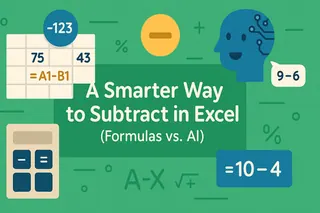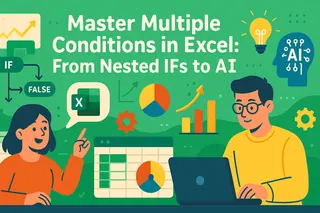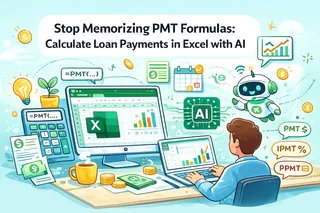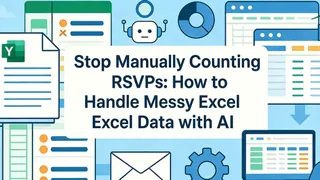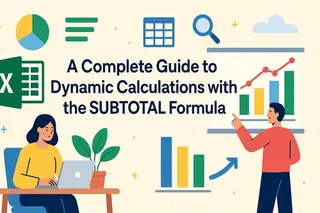주요 내용:
- Excel에는 전용 나누기 버튼이나 DIVIDE 함수가 없어 사용자가
/같은 수식 구문과 기본 계산을 위한 복잡한 함수를 기억해야 함 - **Excelmatic**은 "A열을 B열로 나누세요"와 같은 간단한 언어 명령으로 나누기를 수행할 수 있게 하여 수식 암기를 제거함
- 기존 방법과 비교하여 Excelmatic은 기술적 지식 없이도 오류 방지, 나머지 계산, 배열 연산과 같은 복잡한 시나리오를 자동으로 처리함
- 비용을 분할하거나 평균을 계산하거나 자원을 배분하는 비즈니스 전문가에게 AI 접근 방식은 Excel 전문 지식 없이도 즉시 정확한 결과를 제공함
Excel에서 숫자 나누기는 쉬워 보이지만, 나누기 버튼이 없다는 것을 깨닫면 달라집니다. 그리고 DIVIDE() 함수도 없습니다. 팀 전체에 비용을 분할하거나, 평균 지출을 계산하거나, 지저분한 데이터를 정리하려고 시도해 본 적이 있다면, 아마 이것도 마주쳤을 것입니다. 기존의 해결 방법은 수식에서 슬래시 /를 사용하는 것입니다.
이 가이드에서는 한 셀을 다른 셀로 나누는 방법, 전체 열에 동일한 수식을 적용하는 방법, 오류를 수정하는 방법, 필요할 때 숫자를 정수로 유지하는 방법을 보여드리겠습니다. 선택하여 붙여넣기와 같은 고전적인 Excel 팁을 다루고, 현대적인 AI 도구가 간단한 언어 명령으로所有这些 작업을 처리하여 시간과 노력을 절약하는 방법도 탐구해 보겠습니다.
Excel에서 기본 나누기
Excel에서 모든 수식은 등호 =로 시작하며, 나누기를 위해 슬래시 /를 사용합니다. 따라서 =20/10을 입력하면 Excel은 2를 제공합니다.
수식이 더 길어져서 나누기와 다른 연산을 결합하는 경우, Excel은 PEMDAS 규칙을 따릅니다. 이는 괄호, 지수, 곱셈과 나눗셈(왼쪽에서 오른쪽으로), 그 다음 덧셈과 뺄셈 순서로 계산한다는 의미입니다.
셀 참조로 나누기
숫자를 직접 입력해도 작동하지만, 셀 참조는 수식을 더 유연하게 만듭니다.
A2에 20이 있고 B2에 10이 있다고 가정해 봅시다. C2에 =A2/B2를 입력하면 동일한 결과인 2를 얻을 수 있습니다. 그런 다음, 동일한 수식을 아래로 모두 적용하려면 셀 오른쪽 하단에 있는 작은 사각형을 열 아래로 끌어내리면 됩니다.
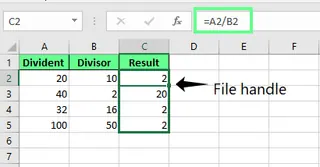
모든 것을 B2의 값과 같은 동일한 숫자로 나누려면, =A2/$B$2와 같이 절대 참조를 사용하여 해당 셀을 고정하고 싶을 것입니다. 이렇게 하면 수식을 아래로 끌어내려도 항상 B2의 값을 사용합니다.
빠른 팁: 셀 참조를 클릭한 후 F4를 누르면 달러 기호가 자동으로 추가됩니다.
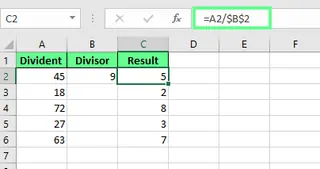
AI 기반 방식: Excelmatic으로 즉시 나누기

수식, 셀 참조, 언제 $를 사용하여 절대 참조를 해야 하는지 기억하는 것은 지루할 수 있습니다. Excelmatic과 같은 AI 도구를 사용하면 이러한 단계를 완전히 건너뛸 수 있습니다.
스프레드시트를 업로드하고 평범한 언어로 요청하기만 하면 됩니다:
A열의 값을 B열의 값으로 나누세요.
또는 절대 참조 시나리오의 경우:
A열의 각 값을 B2 셀의 값으로 나누세요.
Excelmatic은 사용자의 요청을 이해하고, 단일 수식을 입력하거나 채우기 핸들을 끌지 않고도 새 열에 결과를 즉시 생성합니다. 작업을 완료하는 더 빠르고 직관적인 방법입니다.
선택하여 붙여넣기 사용하여 나누기
시트에 수식을 원하지 않는다면 바로 가기가 있습니다: 먼저, 나누려는 숫자가 있는 셀을 복사합니다. 그런 다음 나누려는 숫자 범위를 선택하고, 마우스 오른쪽 버튼을 클릭하여 선택하여 붙여넣기를 선택한 다음 나누기를 선택합니다. 또는 바로 가기를 좋아한다면 Ctrl + Alt + V를 눌러 선택하여 붙여넣기 메뉴를 열고, I를 눌러 나누기를 선택합니다.
확인을 누르면 Excel은 원래 값을 결과로 대체하여 수식을 남기지 않습니다.
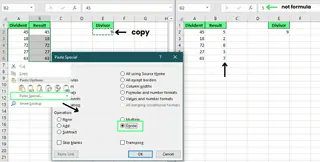
선택하여 붙여넣기는 영리한 방법이지만, 데이터를 영구적으로 변경합니다. Excelmatic은 결과를 새 열에 생성하여 원본 데이터 세트를 보존하는 비파괴적인 대안을 제공합니다.
Excel에서 특수 나누기 함수 탐구
때로는 나누기의 전체 결과가 필요하지 않을 수 있습니다. 우리는 단지 정수 부분만 필요하거나 남은 부분이 필요할 수도 있습니다. Excel에는 이를 쉽게 만들어주는 두 가지 내장 함수가 있습니다.
QUOTIENT() 함수
이 QUOTIENT() 함수는 나누기의 정수 부분만 반환하고 나머지는 제외합니다. 작동 방식은 다음과 같습니다:
QUOTIENT(분자, 분모)
따라서 =QUOTIENT(10, 7)을 입력하면 Excel은 1을 제공합니다. 이것은 10을 7로 나눈 결과의 정수 부분입니다. 일반 나누기인 =10/7을 사용했다면 1.43을 보게 되겠지만, QUOTIENT()는 소수점 이후의 모든 것을 잘라냅니다.
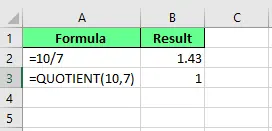
MOD() 함수
MOD() 함수는 나머지, 즉 나눗셈 후 남은 부분을 반환합니다. 구문은 다음과 같습니다:
MOD(숫자,제수)
=MOD(10, 7)을 사용하면 Excel은 3을 반환합니다. 이것은 7이 10에 한 번 들어가고 (7 × 1 = 7), 3이 남기 때문입니다.
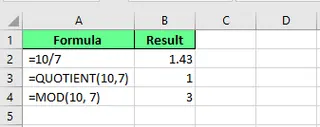
Excelmatic을 통한 더 스마트한 방법
QUOTIENT()와 MOD()를 외우는 대신, Excelmatic에 필요한 것을 요청하기만 하면 됩니다:
- 몫의 경우: "A열을 B열로 나눈 결과의 정수 부분을 찾으세요."
- 나머지의 경우: "'총 항목'을 7로 나눌 때 나머지는 무엇인가요?"
Excelmatic은 사용자의 목표를 해석하고 올바른 논리를 적용하여 특정 함수 이름을 기억할 필요 없이 몫이나 나머지를 제공합니다.
여러 범위를 한 번에 나누기
수천 개의 행을 다룬다면, 각각에 대해 별도의 수식을 입력하는 데 영원히 걸릴 수 있습니다. 다행히도 배열 수식으로 이를 더 빠르게 처리할 수 있습니다. 이를 통해 동일한 계산을 여러 셀에 한 번에 적용할 수 있습니다.
A2부터 A10까지 셀에 숫자가 있고, 이를 B2부터 B8까지 셀의 숫자로 나누고 싶다고 가정해 봅시다. 이를 위해 결과가 나타나길 원하는 셀을 선택합니다. 그런 다음 수식 입력줄에 다음을 입력합니다:
=A2:A10/B2:B8
이제 Ctrl + Shift + Enter를 눌러 Excel이 이를 배열 수식으로 변환하도록 합니다. 완료되면 수식 주위에 중괄호 {}가 나타납니다. 그러면 Excel은 첫 번째 범위의 각 값을 두 번째 범위의 해당 값으로 나눕니다.
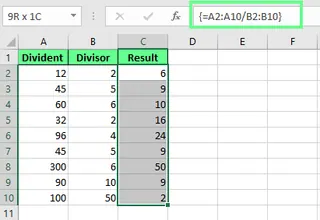
배열 수식은 강력하지만 혼란스러울 수 있습니다. Excelmatic은 이 시나리오를 쉽게 처리합니다. 한 셀을 작업하든 수천 개의 행을 작업하든 프롬프트는 동일합니다:
A열을 B열로 나누세요.
AI는 Ctrl + Shift + Enter의 필요성을 건너뛰고 "배열의 일부를 변경할 수 없습니다" 오류를 피하면서 전체 범위에 작업을 자동으로 적용합니다.
Excel에서 발생할 수 있는 다른 흥미로운 나누기 문제
작업을 망칠 수 있는 몇 가지 나누기 문제와 이를 해결하는 방법을 살펴보겠습니다.
0으로 나누기 처리 (#DIV/0! 오류)
숫자를 0이나 빈 셀로 나누려고 하면 Excel은 #DIV/0! 오류를 발생시킵니다. IFERROR()를 사용하여 이를 수정할 수 있습니다:
=IFERROR(A2/B2, "")
이 수식은 A2를 B2로 나누려고 시도합니다. 작동하면 좋고, 그렇지 않으면 Excel은 오류 대신 빈 셀을 표시합니다.
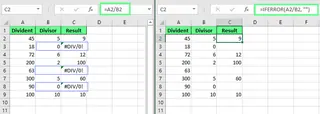
또는 IF() 함수를 사용하여 직접 0을 확인할 수 있습니다:
=IF(B2=0, "0으로 나눌 수 없음", A2/B2)
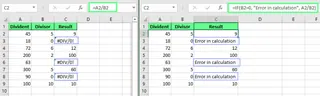
Excelmatic을 사용하면 오류 처리가 종종 자동입니다. 나누기를 수행하도록 요청하면, 0으로 나누기를 지능적으로 식별하고 빈 값이나 사용자 정의 메모를 반환하여 중첩된 IF 또는 IFERROR 수식을 작성하지 않아도 됩니다. 명시적으로 지정할 수도 있습니다:
A열을 B열로 나누세요. 오류가 있으면 셀을 비워두세요.
백분율로 나누기
이것은 많은 사람들을 혼란스럽게 합니다. 생각하는 간단한 방법은 다음과 같습니다:
- 숫자의 일부를 찾으려면 곱하기를 사용하세요. 예:
=70*30%는21을 제공합니다. - 일부와 백분율을 알고 있을 때 전체를 찾으려면 나누기를 사용하세요. 예:
=90/30%는300을 제공합니다.
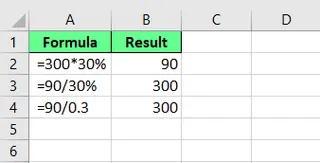
Excelmatic은 맥락을 이해하여 이러한 혼란을 제거합니다. 다음과 같이 물어볼 수 있습니다:
- "70의 30%는 무엇인가요?"
- "90이 전체의 30%라면, 전체는 무엇인가요?"
AI는 사용자의 질문에 따라 올바른 연산(곱셈 또는 나눗셈)을 적용합니다.
정수 결과 및 총량 보장
때로는 소수점을 원하지 않습니다. 항목을 분할하거나 작업을 할당하는 경우 정수가 필요합니다.
내림하려면 INT() 사용
Excel의 INT() 함수는 가장 가까운 정수로 내림하는 간단한 방법입니다. 따라서 10을 7로 나누면 일반적으로 1.43을 얻습니다. 하지만 =INT(10/7)은 1을 제공합니다.
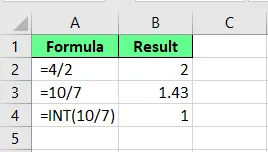
나머지를 처리하기 위해 INT()와 MOD() 결합
16개의 항목을 각각 7개를 담는 상자에 나누어 담으려면 어떻게 해야 할까요? 내림하면 항목이 남습니다. 아무것도 남지 않도록 하려면, INT(), MOD(), IF()의 복잡한 조합을 사용할 수 있습니다:
=IF(MOD(A2,7)>0, INT(A2/7)+1, INT(A2/7))
여기서 일어나는 일은 다음과 같습니다: MOD(A2,7)는 나머지가 있는지 확인합니다. 나머지가 있으면, 수식은 가득 찬 상자의 수(INT(A2/7))를 계산하고 하나를 더 추가합니다.
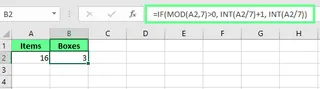
이 수식은 AI가 빛을 발하는 완벽한 예시입니다. 그 복잡한 논리를 구축하는 대신, Excelmatic에 다음과 같이 말하기만 하면 됩니다:
A열에 각 상자에 7개씩 담을 항목이 있습니다. 모든 것이 맞도록 올림하여 필요한 상자 수를 계산하세요.
이 간단하고 자연스러운 언어 프롬프트는 복잡한 수식과 동일한 결과를 달성하여 AI 기반 접근 방식의 힘과 단순성을 보여줍니다.
마무리
이것으로 마치겠습니다. 우리는 Excel이 단순한 / 연산자부터 QUOTIENT(), MOD(), IFERROR()와 같은 강력한 함수에 이르기까지 나누기를 위한 강력한 도구 세트를 제공한다는 것을 보았습니다.
그러나 Excelmatic과 같은 현대적인 도구는 게임을 바꾸고 있습니다. 목표를 설명하기 위해 평범한 언어를 사용하도록 허용함으로써, 구문과 복잡한 중첩 수식을 암기할 필요를 제거합니다. 이것은 워크플로를 가속화할 뿐만 아니라 Excel 전문 지식에 관계없이 모든 사람에게 데이터 분석을 더 접근 가능하게 만듭니다.
Excel 계산을 단순화할 준비가 되셨나요? 지금 바로 Excelmatic을 사용해 보세요 그리고 간단한 언어 명령으로 복잡한 나누기를 수행하는 편리함을 경험해 보세요.
이제 여러분 차례입니다. 기존 수식을 고수하든 AI 기반 접근 방식을 시도하든, 핵심은 연습입니다. 데이터와 더 많이 작업할수록 더 직관적으로 느껴질 것입니다.
Excel에서 다른 워크시트의 두 값을 나눌 수 있나요?
예, 시트 이름을 참조하여 다른 시트의 값을 나눌 수 있습니다. 예를 들어, =Sheet1!A2/Sheet2!B2는 Sheet1의 A2 셀 값을 Sheet2의 B2 셀 값으로 나눕니다. Excelmatic을 사용하면 두 파일(또는 시트)을 모두 업로드하고 "내 메인 파일에서 A열을 'Sales_Data_Q2' 파일의 A열로 나누세요."와 같은 요청을 지정할 수 있습니다.
Excel에서 나누기 결과가 날짜로 변경되는 것을 어떻게 방지하나요?
때로는 Excel이 10/5를 날짜(10월 5일)로 오해합니다. 이를 수정하려면 계산을 입력하기 전에 셀 서식을 일반 또는 숫자로 지정하거나, 등호(=10/5)로 시작하여 수식임을 알리면 됩니다.
숫자를 나누고 소수점 둘째 자리로 반올림하려면 어떻게 하나요?
=ROUND(A1/B1, 2)와 같이 ROUND() 함수를 사용할 수 있습니다. 그것은 나누고 결과를 소수점 둘째 자리로 반올림할 것입니다. 또는 AI 도구를 사용하면 "A1을 B1으로 나누고 결과를 소수점 둘째 자리로 반올림하세요."라고 요청하기만 하면 됩니다.